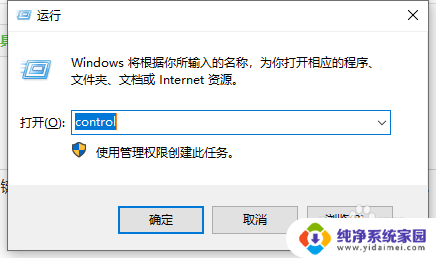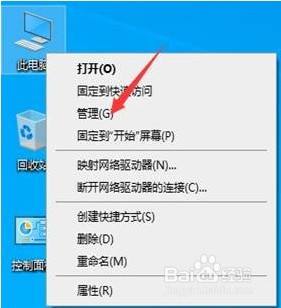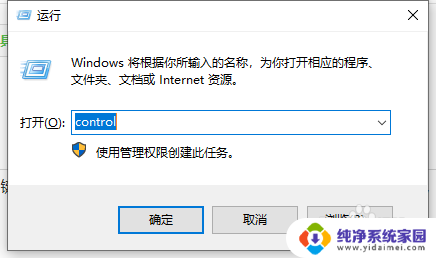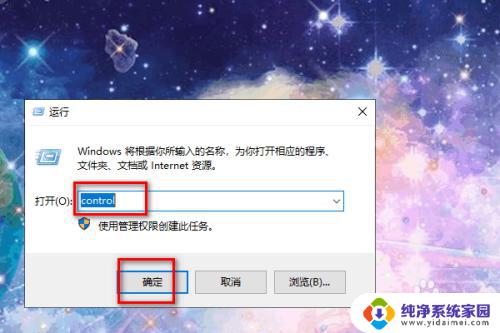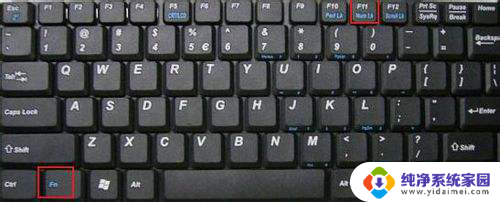笔记本一个按键失灵如何修复 笔记本按键失灵原因及修复方法
更新时间:2023-11-15 10:48:55作者:jiang
笔记本一个按键失灵如何修复,现代社会中笔记本电脑已经成为了我们生活和工作中不可或缺的工具,随着使用时间的增长,我们可能会遇到一些常见的问题,例如笔记本一个按键失灵的情况。当我们面临这个问题时,我们不必过度恐慌,因为笔记本按键失灵并不一定意味着我们需要花费大量资金去更换整个键盘。事实上我们可以通过一些简单的方法来修复这个问题,并恢复笔记本按键的正常功能。接下来本文将会探讨笔记本按键失灵的原因以及修复方法,希望能够帮助大家解决这个常见的困扰。
操作方法:
1.WIN键+R键,打开运行窗口。
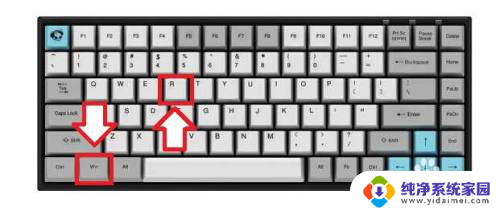
2.在红框输入CMD,打开命令提示符。
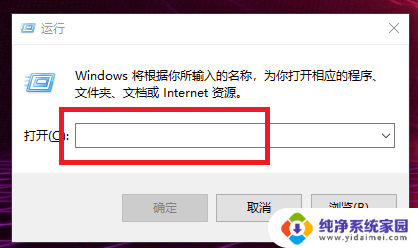
3.复制以下字符:
osk
打开命令提示符界面,直接在空白处按右键粘贴上述字符。敲击回车。
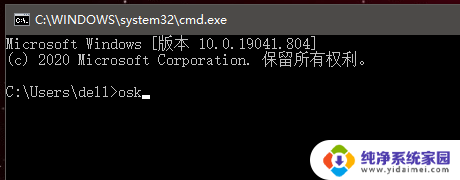
4.打开了屏幕键盘,可以替代笔记本键盘使用一段时间。
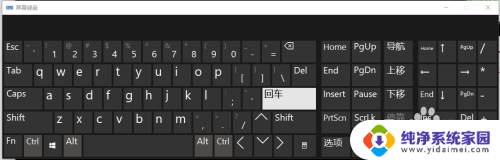
以上就是笔记本一个按键失灵如何修复的全部内容,如果您遇到这种情况,您可以根据本文提供的步骤进行解决,操作简单快速,一步到位。